Привабливий дизайн форм в Microsoft Access може стати визначальним фактором між неорганізованим введенням даних і інтуїтивно зрозумілим інтерфейсом. У цьому посібнику ти дізнаєшся, як ефективно форматувати свою форму, щоб чітко відокремити різні ділянки та зробити загальний вигляд більш привабливим. Завдяки систематичному підходу ти станеш героєм даних в Access.
Найголовніші висновки Спроектуй свої форми так, щоб вони мали чітку структуру та були зручними для користувачів. Зміни позицію та розміри полів, додавай прямокутники та використовуй варіанти форматування, щоб досягти професійного дизайну.
Покрокова інструкція
Крок 1: Увімкни режим проектування
Відкрий свій проект Access і перейдіть до режиму проектування своєї форми. У режимі проектування ти маєш повний доступ до всіх варіантів форматування, які у тебе є. Тут ти можеш налаштувати деталі макета та почати оформляти свою форму ефективніше.
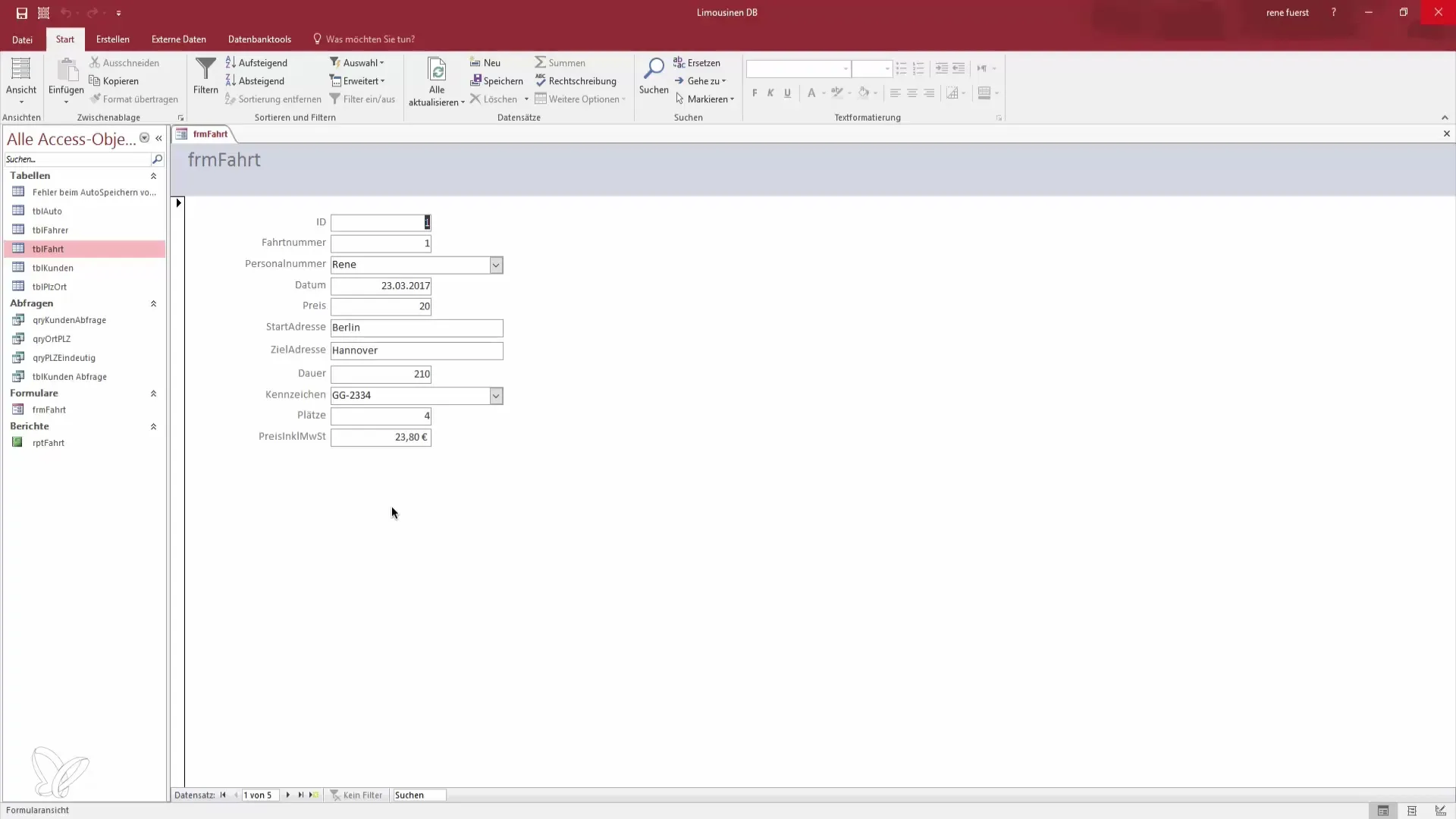
Крок 2: Переміщення та налаштування полів
Щоб надати своїй формі привабливий макет, слід змінити позиції окремих полів. Почни з переміщення полів ID. Коли ти переміщаєш ID вправо або вліво, ти помітиш, що відповідне поле з етикеткою автоматично також переміщається. Це допомагає створити логічну структуру.
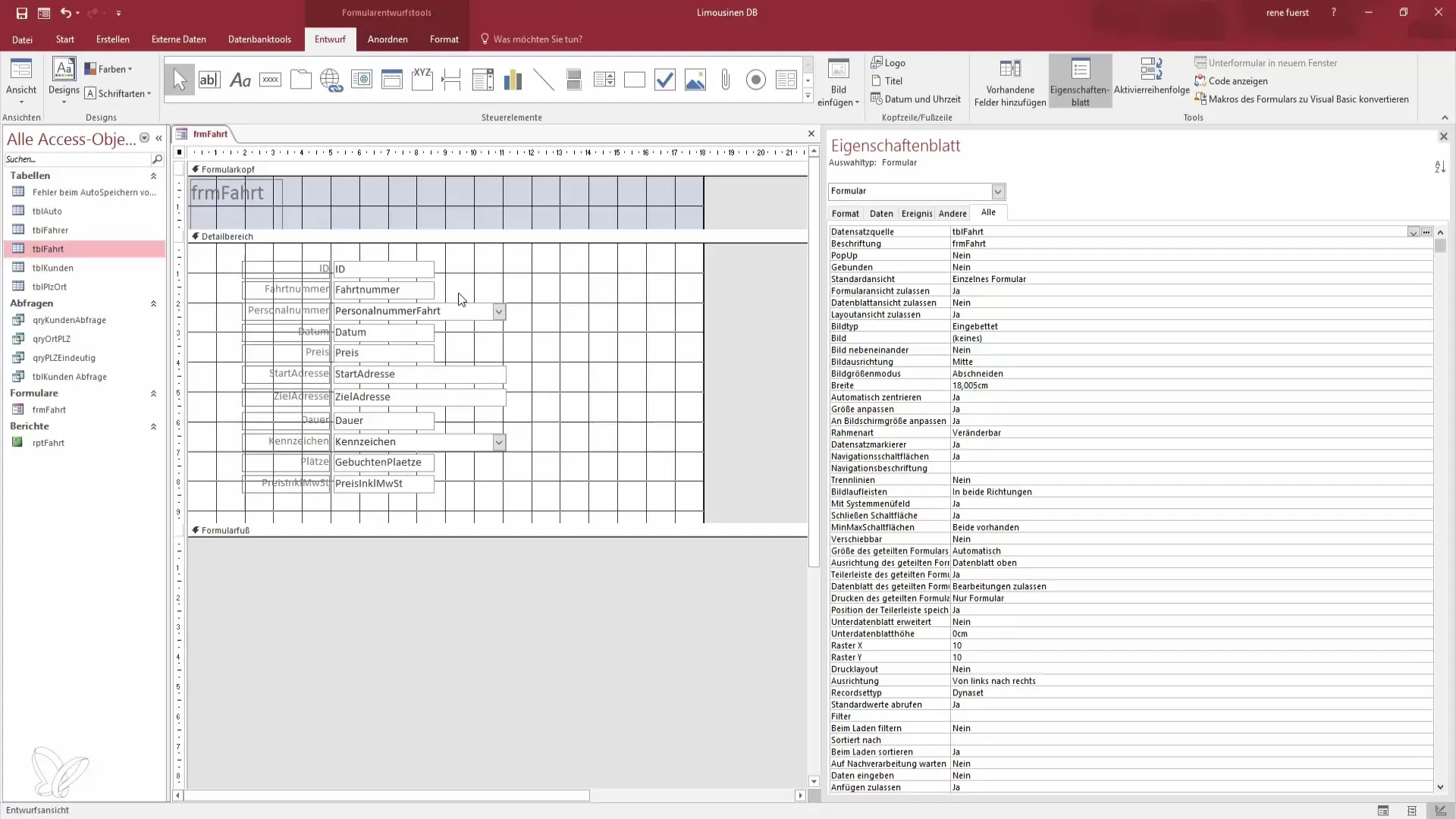
Крок 3: Налаштування поля дати та інших ділянок
Перемісти поле дати, клацаючи на сірі рамки по боках. Коли ти переміщуєш поле дати через іншу ділянку, ти помітиш, що можеш налаштувати текстове поле разом з датою. Уважно вибери місце для поля дати, щоб надати чіткий запит на введення.
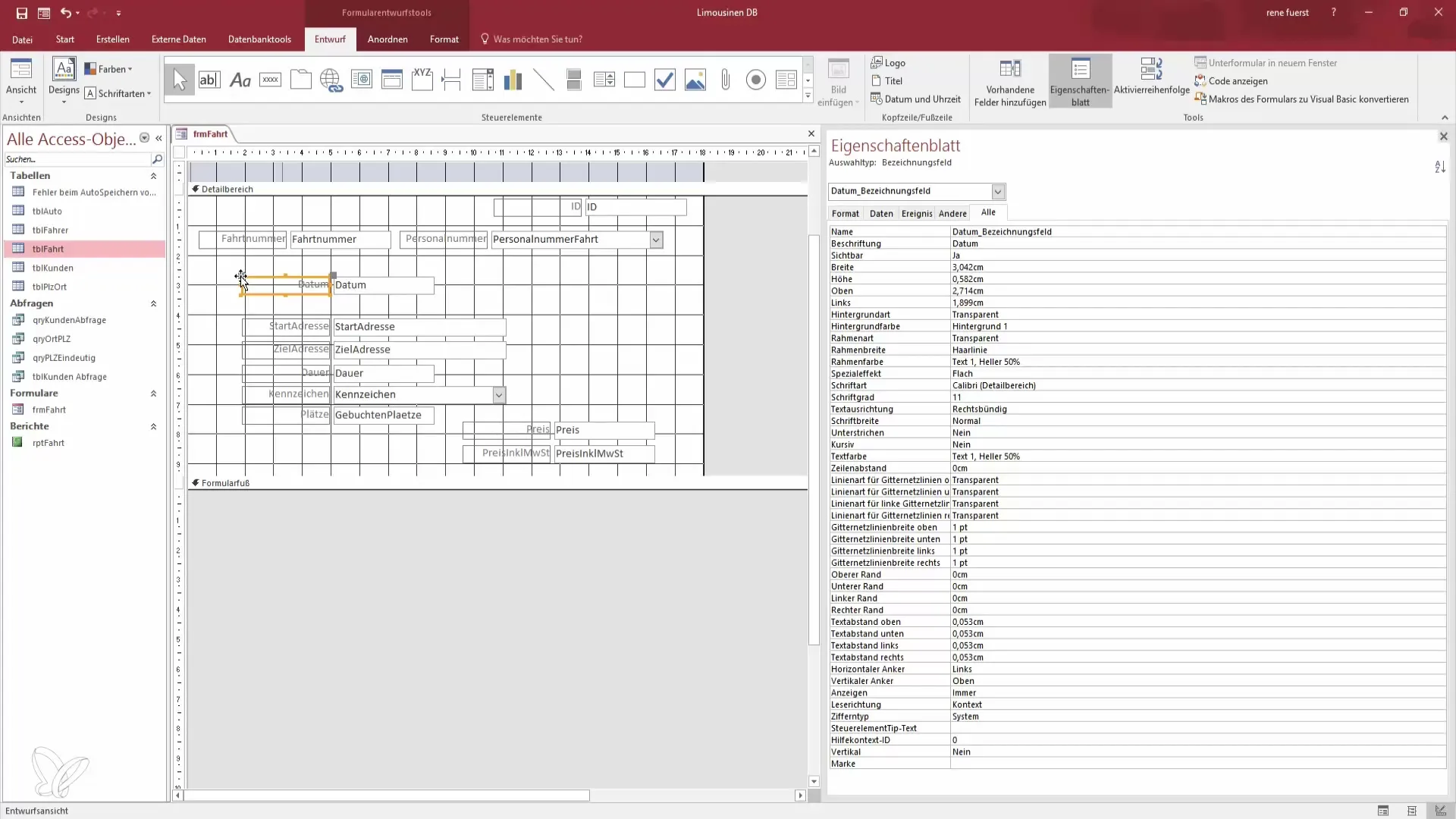
Крок 4: Внесення коригувань розміру
Не всі поля мають оптимальний розмір. Ти можеш налаштувати ширину, тягнучи краї полів або автоматично налаштовуючи розмір, двічі клацнувши на краю. Також зверни увагу, щоб ID і номер персоналу не були занадто широкими та виглядали гармонійно.
Крок 5: Додати прямокутники
Щоб розділити окремі ділянки, додай прямокутник. Вибери функцію прямокутник у інструментах проектування та перетягни його над бажаними елементами форми. Прямокутник може допомогти візуально відділити різні області введення даних.
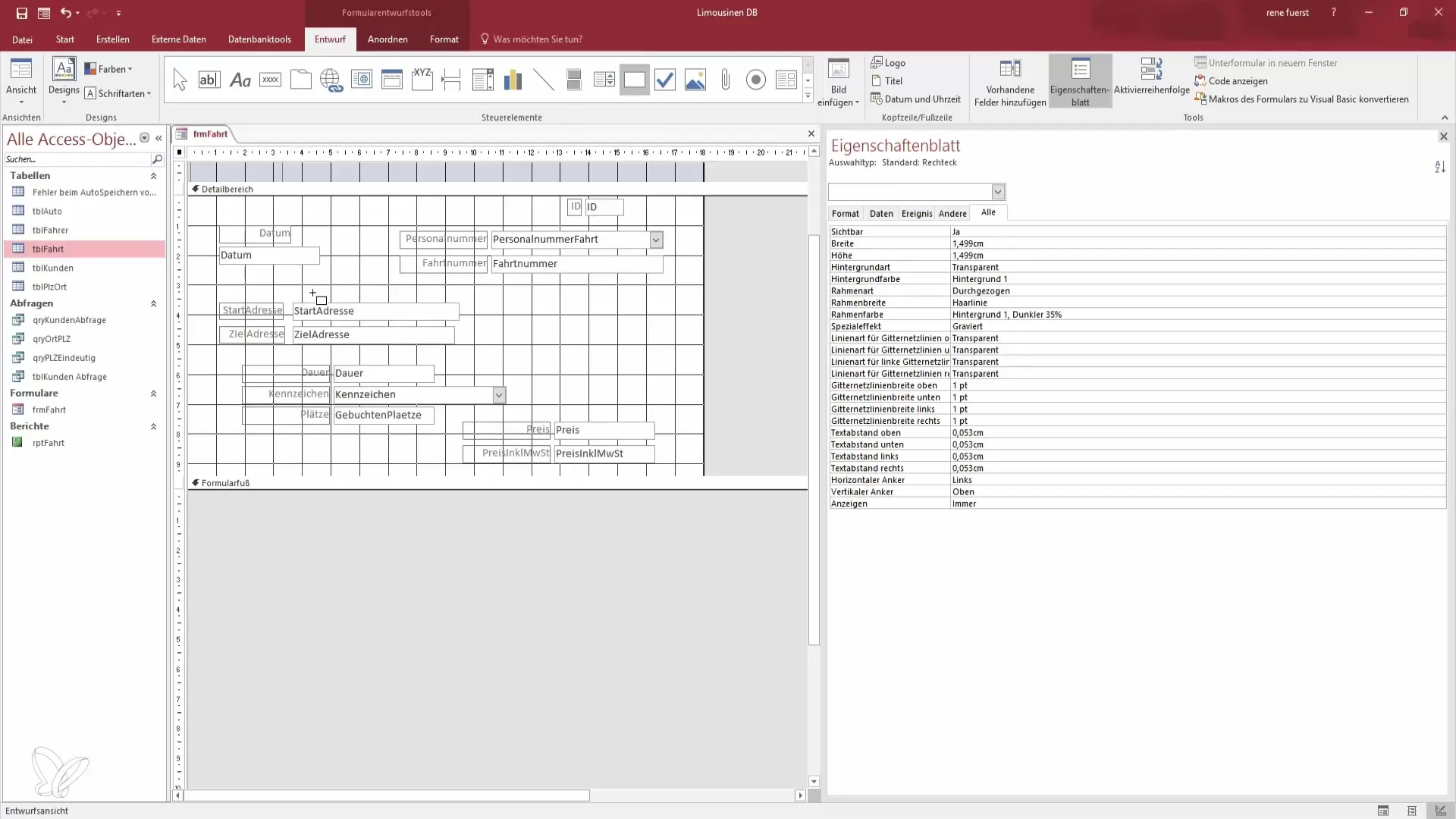
Крок 6: Форматування прямокутника
Клацни на прямокутник і перейдіть до параметрів форматування. Збільш розмір рамки і встанови режим фону на прозорий. Це надасть нашому прямокутнику бажаний фон і візуально розділить області введення.
Крок 7: Налаштування кольору фону
Вибери відповідний колір фону для свого прямокутника, щоб покращити читабельність. Клацни на випадаючому меню та вибери світлий, привабливий колір. Наприклад, пастельно-зелений фон може створити приємну візуальну атмосферу.
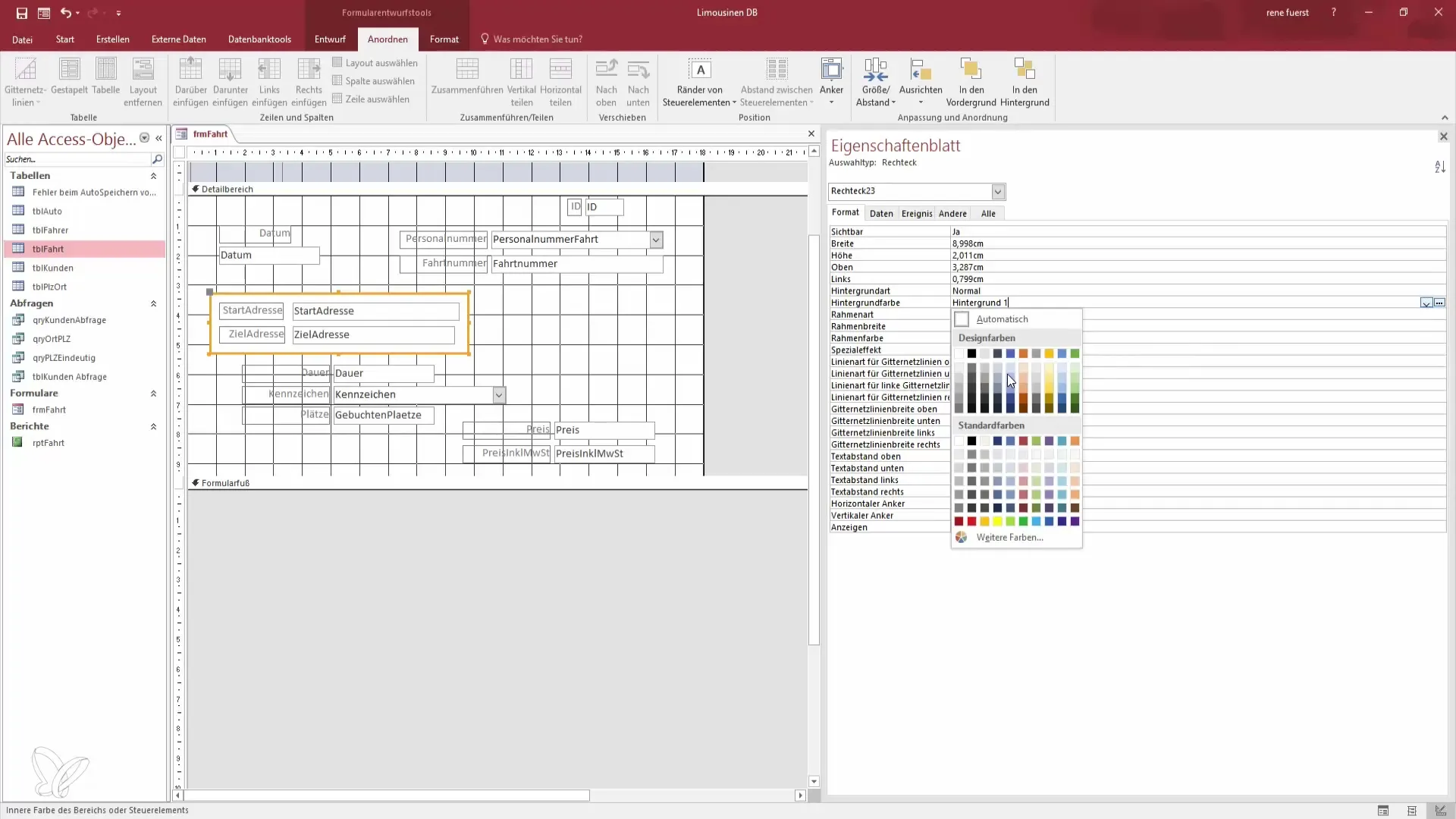
Крок 8: Налаштування шрифту та кольору
Щоб підкреслити етикетки, перейдіть до параметрів формату для етикеток. Зроби шрифт трохи товстішим і вибери єдиний колір, що добре поєднується з фоном, щоб забезпечити компактне і чітке подання даних.
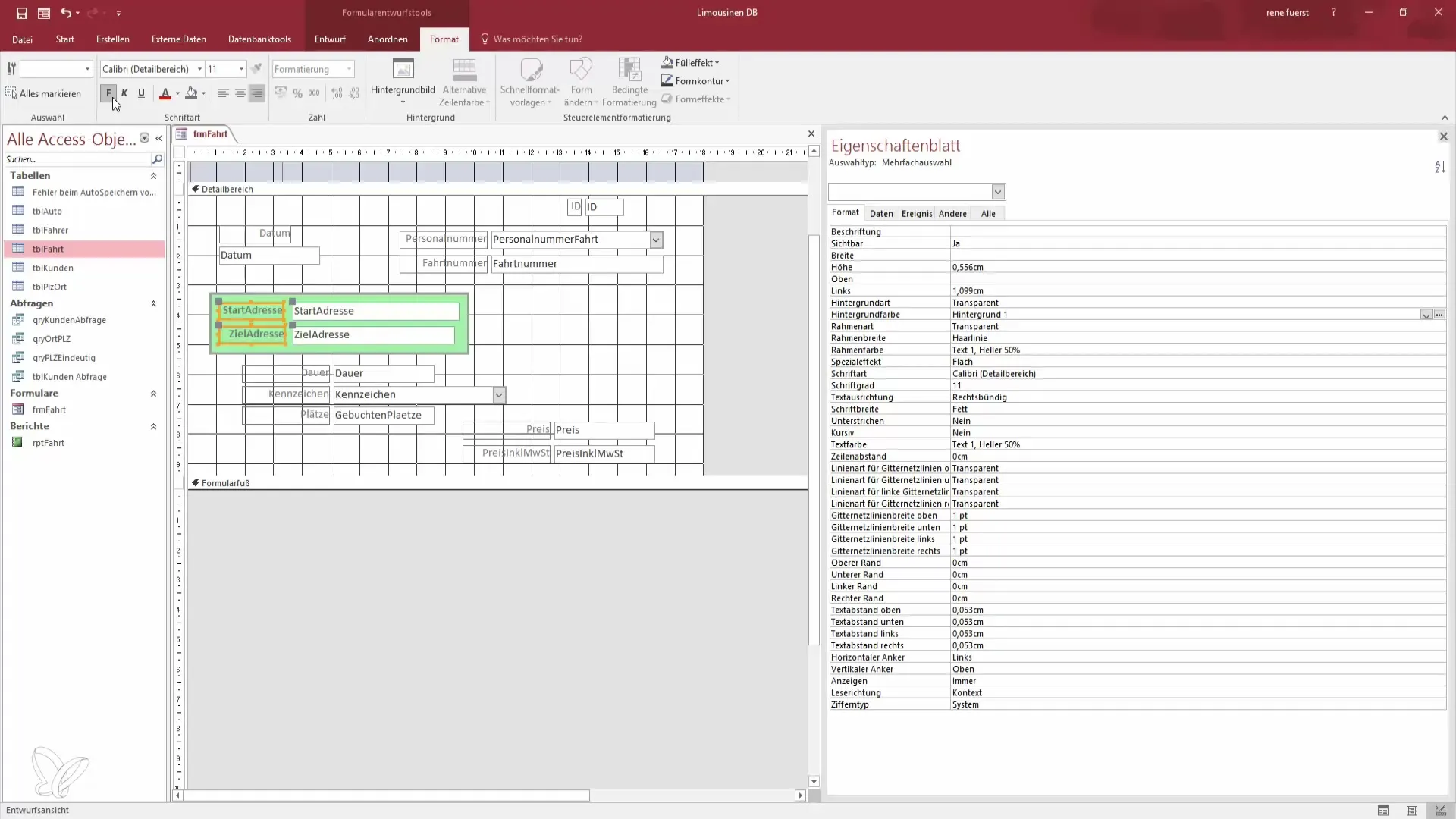
Крок 9: Внесення останніх коригувань
Перевір усі відстані між окремими ділянками та полями. За потреби внеси невеликі коректування для забезпечення чистого розмежування між полями. Переконайся, що макет зручно використовувати, а вся необхідна інформація легко помітна.
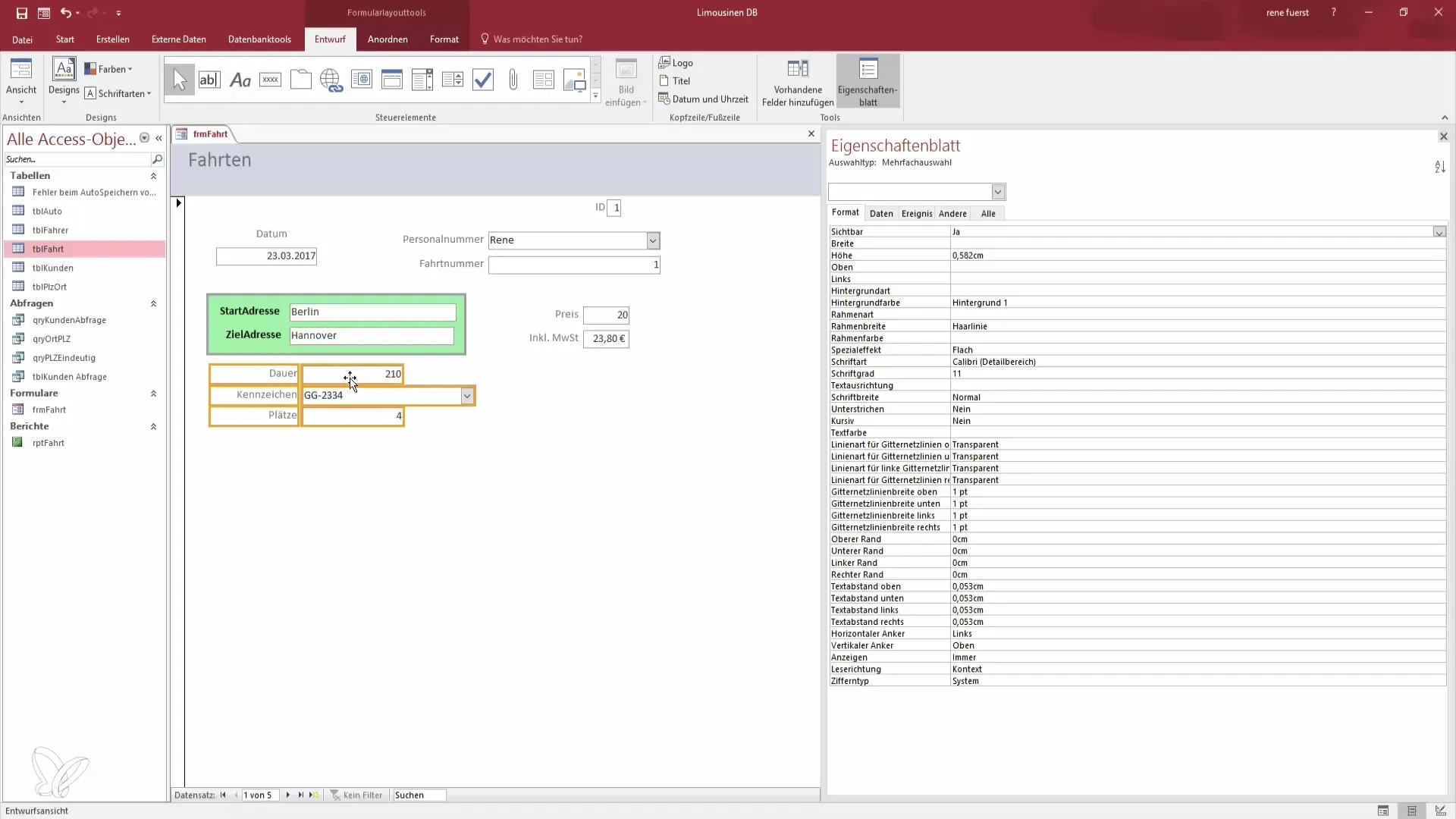
Крок 10: Попередній перегляд і фінальна перевірка
На завершення перейди до режиму перегляду, щоб побачити попередній перегляд твоєї форми. Перевір всі ділянки і забезпеч, щоб зручність використання була дотримана. Тут ти також можеш внести невеликі корективи, якщо потрібно. Збережи свої зміни і будь готовий до роботи з новою, функціональною формою.
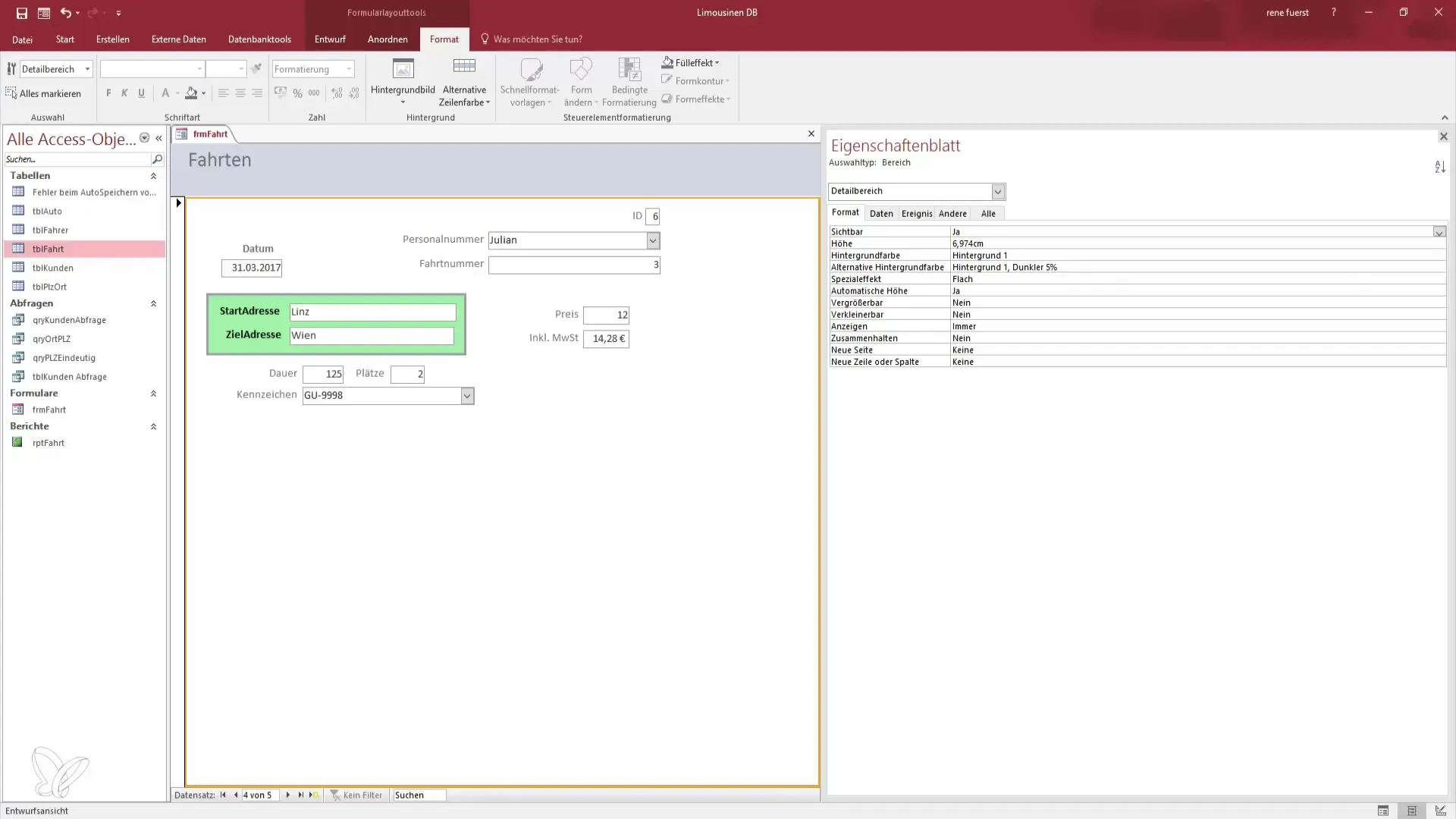
Резюме – Ефективне оформлення форм в Access
У цьому посібнику ти дізнався, як ефективно оформлювати свої форми в Access. Завдяки вмілим пересуванням полів, додаванню прямокутників, а також налаштуванню кольорів і шрифтів ти можеш створити привабливий і зручний макет.
Часто задавані питання
Як перейти до режиму проектування?Ти можеш перейти до режиму проектування, клацнувши правою кнопкою миші на своїй формі та вибравши «Режим проектування».
Як налаштувати розмір поля?Щоб налаштувати розмір поля, клацни на край поля та потягни його до бажаного розміру.
Чи можу я змінити колір прямокутника?Так, клацни на прямокутник, перейдіть до параметрів форматування і вибери новий колір з випадаючого меню.
Як я можу налаштувати шрифт етикетки?Вибери етикетку, перейдіть до параметрів форматування і налаштуй шрифт і колір за своїм бажанням.
Чи потрібно мені зберігати свою форму?Так, не забудь зберегти свою форму після внесення всіх змін.


